Designer (Diseñador) es el lugar donde crea sus flujos de trabajo en Bridge. Puede acceder a él desde Home Dashboard (Panel de inicio) haciendo clic en el botón New Workflow (Nuevo flujo de trabajo) o haciendo clic en uno de sus flujos de trabajo vistos recientemente.
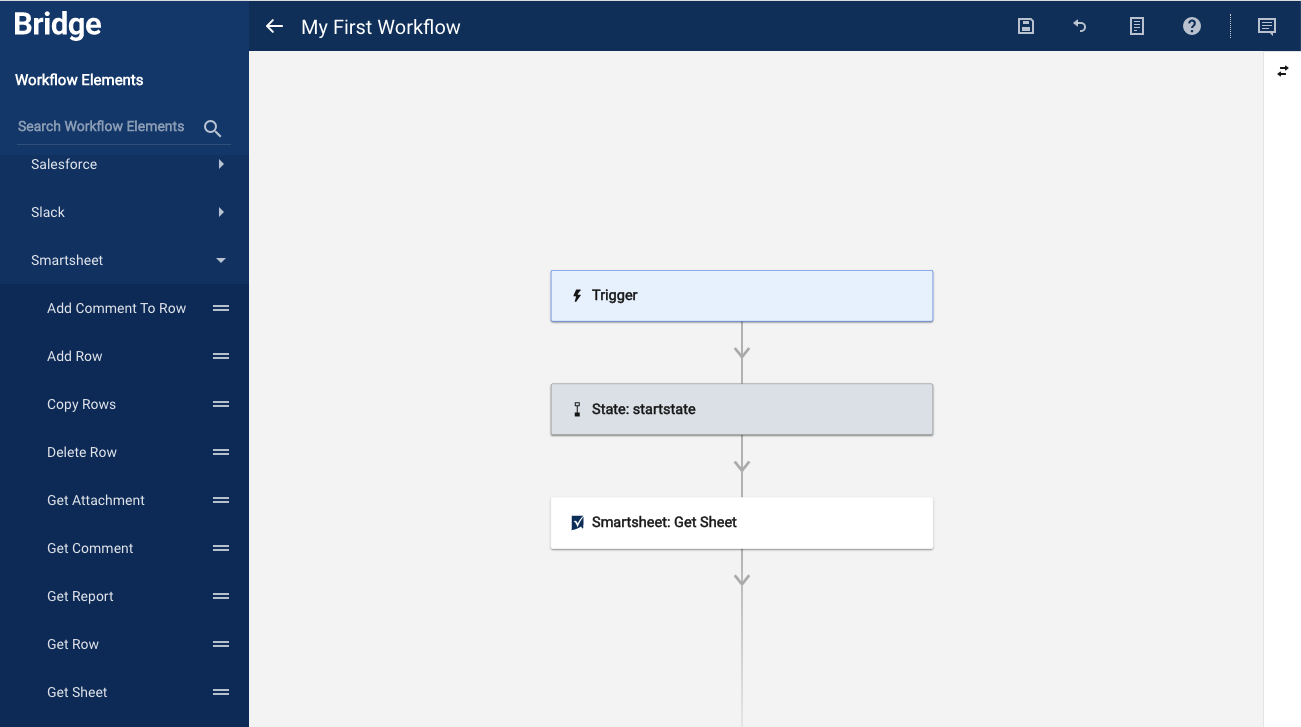
Al combinar elementos en su flujo de trabajo, puede recopilar datos de varias fuentes mediante integraciones o llamadas a la API, manipular los datos con una amplia gama de utilidades, impulsar diferentes resultados mediante el uso de uniones y generar respuestas dinámicas de medios enriquecidos.
Para encontrar todos los módulos disponibles, expanda las secciones del menú Integrations and Utilities (Integraciones y utilidades) a la izquierda o con el campo de búsqueda de la parte superior. Cuando encuentre la que necesita, simplemente arrástrelo y suéltelo en Designer (Diseñador).
Para configurar cada elemento, haga clic en él y aparecerá un panel a la derecha de la pantalla.
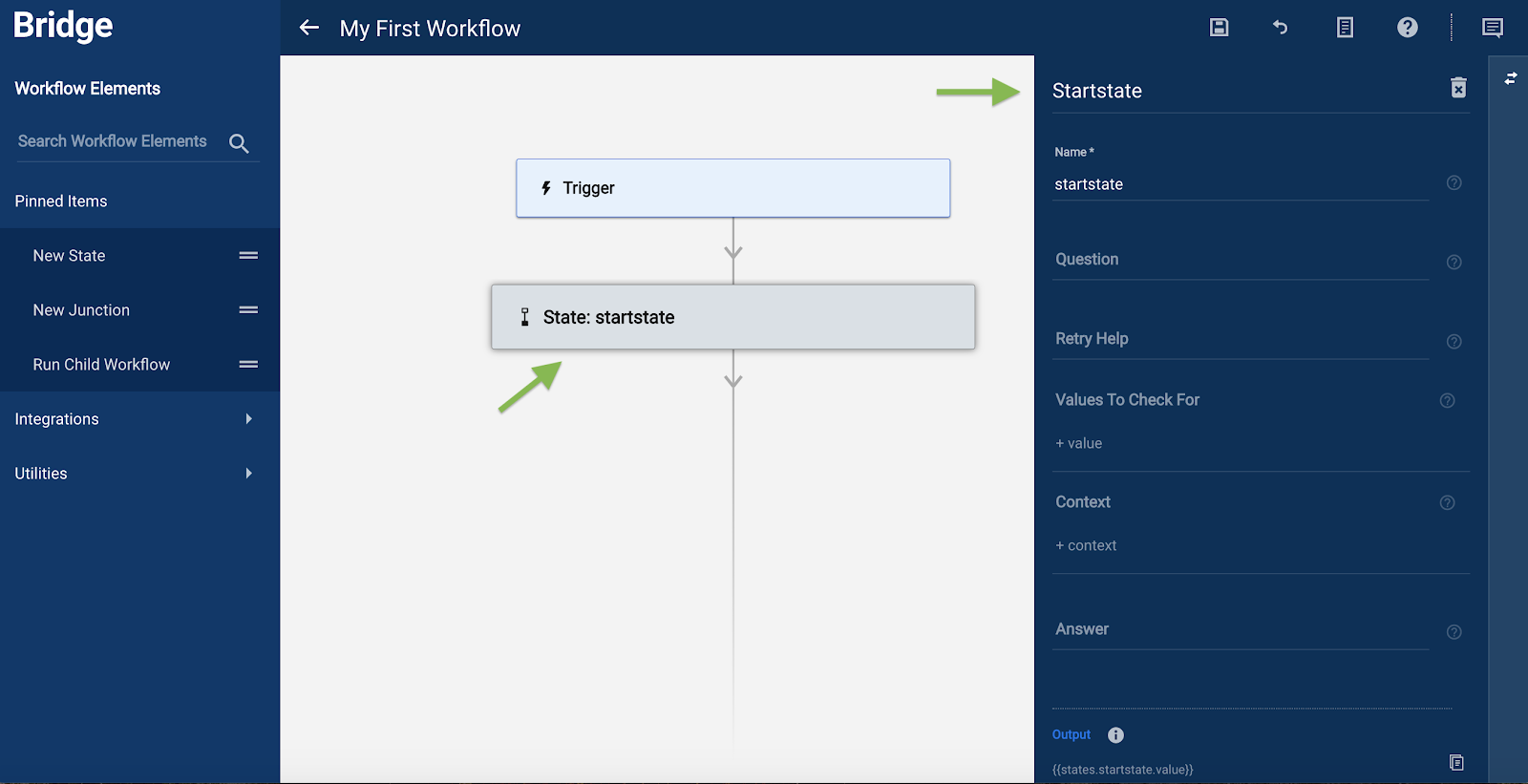
Puede agregar tantos estados o módulos en su flujo de trabajo como sea necesario.
Consejos para trabajar en Designer (Diseñador):
- Los nombres del flujo de trabajo no se pueden cambiar después de su creación.
- Agregue Junctions (Uniones) para dividir su flujo de trabajo en varios resultados posibles cuando necesite tomar decisiones.
- Si su proceso es demasiado grande para administrarlo en un flujo de trabajo, o quizás parte de su flujo de trabajo se replica en varios procesos, puede dividir una parte en Child Workflows (Flujos de trabajo secundarios).
- Puede fusionar ramas de flujos de trabajo:
- Seleccione el estado o el módulo desde el que desea realizar la fusión.
- Mantenga presionado el botón ALT (opción en Mac).
- Seleccione el estado o los módulos con los que desea realizar la fusión.
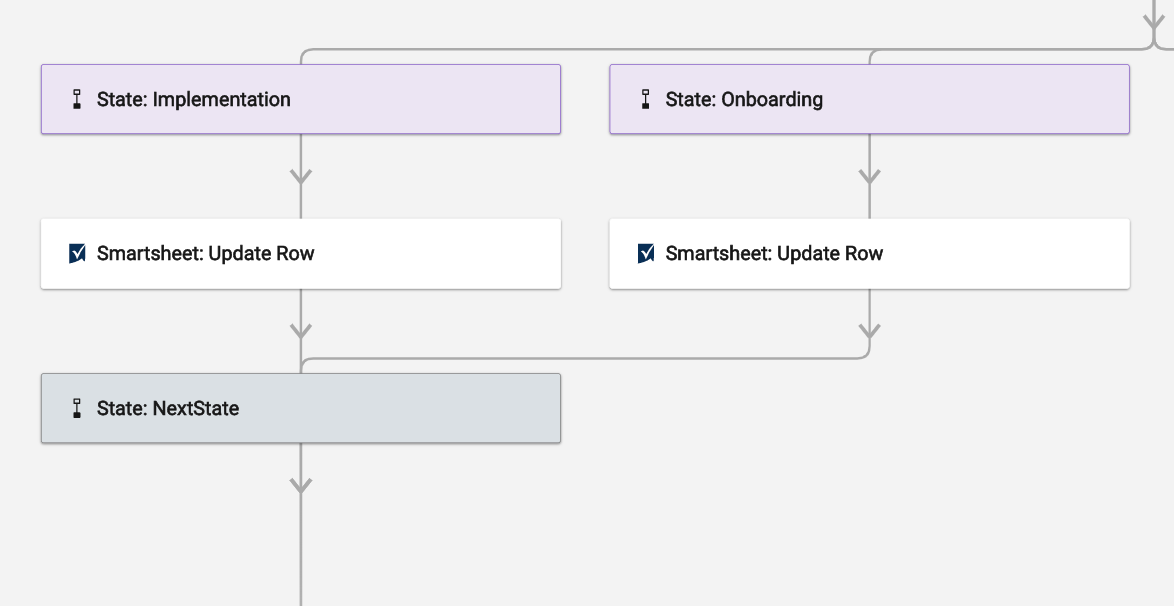
Errores al guardar un desencadenador de flujo de trabajo
Si recibe un mensaje de error al guardar un desencadenador, revise los siguientes elementos:
- Asegúrese de escribir el nombre de la columna exactamente como lo hizo en la hoja.
- Si escribió el nombre de la hoja en lugar de usar el ID de la hoja, verifique que también lo escribió exactamente igual.
- Si usted no es el propietario de la hoja, verifique los permisos de la hoja para asegurarse de tener acceso.
Otras funciones y navegación
La barra superior de esta página contiene funcionalidades adicionales disponibles mientras trabaja en Designer (Diseñador).

Exit (Salir)
A la izquierda del nombre del flujo de trabajo hay una flecha. Esta cierra Designer (Diseñador) y lo regresa al panel de flujos de trabajo.

Save (Guardar)
Cada vez que realice un cambio en su flujo de trabajo, debe guardarlo. Si ejecuta su flujo de trabajo después de realizar un cambio sin guardarlo, se ejecutará la última versión guardada del flujo de trabajo.
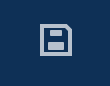
Revert Changes (Revertir cambios)
Esto le permite revertir todos los cambios realizados desde la última vez que los guardó.

Help Docs (Documentos de ayuda)
Si hace clic en el ícono Help Docs (Documentos de ayuda), se lo dirige a la documentación de Bridge en nuestro Centro de ayuda.
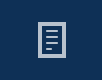
Get Help (Obtener ayuda)
Esto lo lleva al formulario de soporte de Smartsheet desde el cual puede ponerse en contacto con nuestro equipo de soporte.

Run Log (Registro de ejecución)
Al hacer clic en las flechas del sector derecho de Designer (Diseñador), se abre un Run Log (Registro de ejecución). A medida que se desencadena el flujo de trabajo, cada ejecución del flujo de trabajo se enumera aquí junto con el estado y la hora desde el inicio.
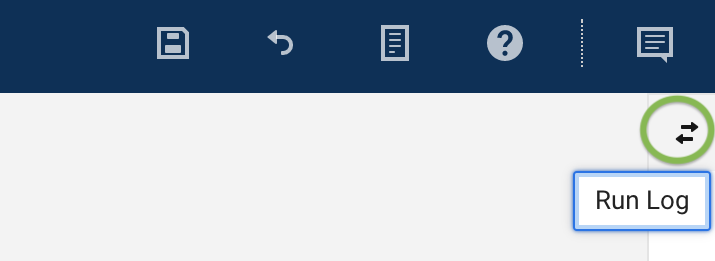
Puede obtener información sobre los pasos ejecutados, los errores y acceder a los datos incluidos en el flujo de trabajo si hace clic en ejecuciones individuales.